可聴本はダウンロードできますか? それを作る4つの方法!
「できる 聞こえる ダウンロードされる本?確かに、上記はAudibleサブスクリプションプランを取得した瞬間と同じ質問です。 もちろん、お気に入りのAudibleオーディオブックにいつでもどこでも簡単にアクセスできるようにしたいと考えています。 心配しないでください。Audibleオーディオブックをダウンロードする方法はいくつかあります。 この記事ではそのうちのXNUMXつを取り上げ、部分的に説明します。
お気に入りのAudibleオーディオブックのコピーを保持することも、バックアップファイルを作成する方法です。 また、一般的に、私たちは常に、コンピューターなどのより大きなストレージスペースを備えたデバイス、またはよりポータブルなガジェットにそれらを保存したいと考えています Apple Watchのように。 この投稿の最後で、私たちの目標は、「Audible 書籍はダウンロードできますか?」という質問に答えるのがいかに簡単かを伝えることです。 質問。 「Audible の本は直接ダウンロードできますか?」という質問に答えることから始めましょう。 最初の部分の質問。
記事の内容 パート1。可聴本を直接ダウンロードできますか?パート2。AudibleConverterを介してAudibleBooksをダウンロードできますか?パート3。可聴本はオーディオコンバータを介してダウンロードできますか?パート4.AudibleブックはOpenAudibleを介してダウンロードできますか?パート5。 概要
パート1。可聴本を直接ダウンロードできますか?
Audibleサブスクライバーが享受できる特典のXNUMXつは、ダウンロードしたAudibleオーディオブックを永久に保持できることです。 まあ、技術的には、あなたがすでに購入したそれらの可聴オーディオブックはあなたのものです。 したがって、いつでもアクセスできます。 あなたが調べなければならない唯一のことは、Audibleオーディオブックが保護されたファイルであるということです。 したがって、この制限により、許可されたデバイスでのみアクセスでき、もちろん、この言及された保護が削除されていない限り、Audibleアプリから移動することはできません。
さて、これに戻るには「可聴本を直接ダウンロードできますか?」という質問に対して、答えは実際には「はい」です。 Audible のサブスクリプションには、獲得したクレジットを使用して Audible オーディオブックを購入し、承認されたデバイスにダウンロードできる機能が含まれています。 実際には、コンピュータとモバイル ガジェットなどの便利なデバイスの両方でダウンロード プロセスを実行できます。 簡単な参考のために、Audible オーディオブックを PC に直接ダウンロードする方法を次に示します。 そうですね、Audible アプリを使用するか、Audible Web サイトを利用するかの XNUMX つのオプションがあります。

Audibleアプリから直接AudibleBooksをダウンロードする
Audibleアプリを入手してコンピューターにインストールするだけで、保存したいAudibleオーディオブックのダウンロードを開始できます。 アプリを入手したら、ダウンロードプロセスを開始できます。
ステップ1。 コンピューターでAudibleアプリを起動します。 メインページが表示されたら、Audibleアカウントのクレデンシャルを使用してサインインします。
ステップ2。 すべてのAudibleオーディオブックを表示できる「マイライブラリ」セクションに移動します。 ダウンロードしたいタイトルを探してください。
ステップ3。 オーディオブックのタイトルにチェックマークを付けます。 ダウンロードはまもなく開始されます。
AudibleWebサイトから直接AudibleBooksをダウンロードする
「Audibleの本は直接ダウンロードできますか?」と答えたところです。 Audibleアプリ自体を使用してクエリを実行し、AudibleWebサイトからのダウンロード手順を処理します。
Audibleアプリをまだインストールしておらず、インストールしたくない場合は、AudibleWebサイトを自由に使用できます。 従う手順は次のとおりです。
ステップ1。 Audibleの公式Webサイトにアクセスし、Audibleアカウントの資格情報を使用してログインします。
ステップ2。 [マイライブラリ]タブに移動し、購入してダウンロードしたいAudibleオーディオブックを探します。
ステップ3。 Audibleタイトルを選択して、コンピューターへのダウンロードを開始します。
それと同じくらい簡単に、購入したAudibleオーディオブックをPCに保存することができます。 繰り返しになりますが、これはアクティブなAudibleサブスクリプションがある場合にのみ機能することを覚えておく必要があります。 これで、「Audibleの本をダウンロードできますか?」についての説明が終わりました。 懸念されるのは、次のパートに進み、信頼できるAudibleコンバーターを介してAudibleオーディオブックをダウンロードする方法を説明することです。
パート2。AudibleConverterを介してAudibleBooksをダウンロードできますか?
この時点で、Audibleオーディオブックは保護されていることを知っておく必要があります DRMの保護ポリシー。 これは、アプリの外部や許可されていないデバイスからはアクセスできないことを意味します。 しかし、良いことは、プロのAudibleコンバーターの助けを借りて、次のことができることです。 このDRM保護を削除します これにより、メディアプレーヤーまたはデバイス上のAudibleオーディオブックファイルへのアクセスが制限されます。
「Audibleの本をダウンロードできますか?」を解決するのに役立つ優れたアプリのXNUMXつ。 ジレンマはこれです TunesFun 可聴コンバーター。 AA、AAX、およびをサポートします M4B ファイルを作成し、MP3やFLACやWAVなどの他の多くの一般的なファイル形式に変換します。 オーディオブックの100%のオリジナル品質を維持することも、このアプリの専門です。 さらに、IDタグと重要な情報も維持されます。 出力設定に関しては、必要に応じてパーソナライズするオプションがあります。

さらに、「Audible の本は何冊ダウンロードできるの?」などの他の問題を心配する必要もありません。 このコンバーターを使用すると、無制限の数の Audible 本をダウンロードできるからです。 もちろん、このアプリのスピードも注目に値します。 他のコンバーターと比べて 10 倍高速に動作します。 また、機能がシンプルなので使いやすいです。 これを使用してAudibleオーディオブックをダウンロードする方法は次のとおりです。 TunesFun 可聴コンバーター。
ステップ1。 をインストールします TunesFun コンピューターにAudibleConverterをインストールし、完了したらすぐに起動します。 変換するAudibleオーディオブックのアップロードを開始します。 このアプリはバッチ変換も行うので、Audibleオーディオブックの束を選択できます。

ステップ2。 これで、出力設定のカスタマイズを開始できます。 必要な出力形式が指定されていることを確認してください。 MP3は、利用可能な形式の中で最も柔軟性があるため、常に使用することをお勧めします。 また、出力フォルダを定義することも重要です。

ステップ3。 変換プロセスをすぐに開始する場合は、[変換]ボタンをオフにします。 アプリによって変換が行われている間、AudibleファイルのDRM保護も削除されます。

ほんの数分後、処理されたAudibleオーディオブックのMP3バージョンが、手順2で定義した出力フォルダーで利用できるようになります。DRM保護が解除されたので、任意のデバイスまたはメディアプレーヤーでストリーミングできます。平 それらをCDに焼く もし良かったら。 それらを外付けドライブまたはオンラインストレージクラウドに保存することもできます。
パート3。可聴本はオーディオコンバータを介してダウンロードできますか?
「Audibleの本はダウンロードできますか?」に対する別の答え質問は、信頼できるオーディオコンバータの助けを借りてあります。 ウェブ上にはたくさんのオーディオコンバータもあります。 XNUMXつの良い例は ViWizardオーディオコンバータ。 これは、iTunesの音楽、Apple Musicの曲、およびその他のオーディオをさまざまなファイル形式に変換できるツールです。 ただし、これを使用する場合は、iTunesアプリをPCにインストールし、承認する必要があります。 参考までに、この「Audibleの本はダウンロードできますか?」に対する答えとしてこのアプリを使用する方法を次に示します。 ジレンマ。
ステップ1。 このアプリを開き、処理するAudibleオーディオブックの追加を開始します。 書籍をPCからアプリにドラッグアンドドロップするか、画面の上部にある[ファイルの追加]ボタンを使用して、アプリのメインインターフェイスに追加するAudibleオーディオブックを探すことができます。
ステップ2。 画面下部の「フォーマット」ボタンをタップして、音声設定を調整することもできます。 画面にポップアップウィンドウが表示され、出力形式をMP3に設定できます。 他の出力パラメータも必要に応じて変更できます。 さらに、タグ情報を編集したり、オーディオブックを分割したりするために使用できるエディタが組み込まれています。
ステップ3。 「変換」ボタンがクリックされると、アプリは変換プロセスを開始します。 変換されたAudibleオーディオブックは自動的にPCのフォルダに保存されます。 変換プロセスが終了したら、コンバーターの画面の上部にある「変換済み」アイコンをタップして、ダウンロード履歴を表示することもできます。
パート4.AudibleブックはOpenAudibleを介してダウンロードできますか?
まだ終わっていません。 これで、この「Audibleの本をダウンロードできますか?」に対する答えとして、XNUMXつの方法について説明しました。 質問ですが、XNUMX番目の解決策に移ります。 つまり、OpenAudibleを介してAudibleオーディオブックをダウンロードします。
OpenAudibleは実際にはクロスプラットフォームであり、AudibleオーディオブックをMP3、M4B、さらにはM4A形式で保存およびダウンロードできるマネージャーでもあります。 無料でご利用いただけます。 ただし、一部のユーザーは、出力形式として選択されたオーディオ形式を使用することの保証に関する問題を報告しました。 とにかく、ここにOpenAudibleを使用するためのガイドがあります。
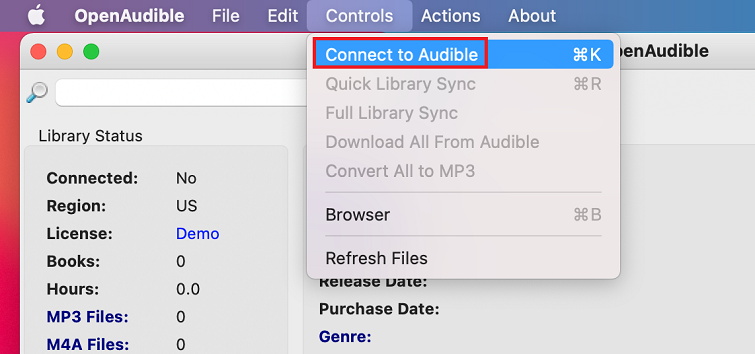
- コンピューターにインストールしたら、OpenAudibleアプリを開きます。
- 最初に[コントロール]タブにチェックマークを付け、次に[Audibleに接続]オプションにチェックマークを付けて、Audibleアカウントにログインします。
- 次に、変換する本を選択してから、目的の出力形式を選択します。
- タイトルを右クリックして、「MP3を表示」または「M4Bを表示」を選択します。 その後、コンピュータ上のすべての変換されたファイルが表示されます。
パート5。 概要
前述のように、前の部分で共有したものだけが「可聴本はダウンロードできますか?」クエリ。 チェックアウトして自分で試すことができる他のオプションがまだあります。 参考までに、質問された場合でも、最善の方法は、次のような専門的なツールを使用することです。 TunesFun 可聴コンバーター.
コメントを書く